剪大師導出MP4格式視頻的方法
時間:2023-06-08 14:50:04作者:極光下載站人氣:60
通過剪大師制作的視頻可以將其導出為MP4視頻,在該軟件中,我們可以給視頻進行文字、背景音樂以及特效等添加,當我們將視頻制作完成之后就可以將視頻導出在電腦中保存了,如果你直接保存視頻的話,那么保存下來的就是工程文件的形式,因此我們需要點擊導出功能將我們的視頻進行導出設置,導出的視頻可以修改視頻格式,并且還可以進行分辨率的調整,該軟件提供的視頻格式非常的全面,因此你可以按照自己的需要選擇合適的視頻格式進行導出,下面小編給大家講解一下如何使用剪大師導出MP4視頻的具體操作方法,如果你需要的情況下可以看看方法教程,希望對大家有所幫助。
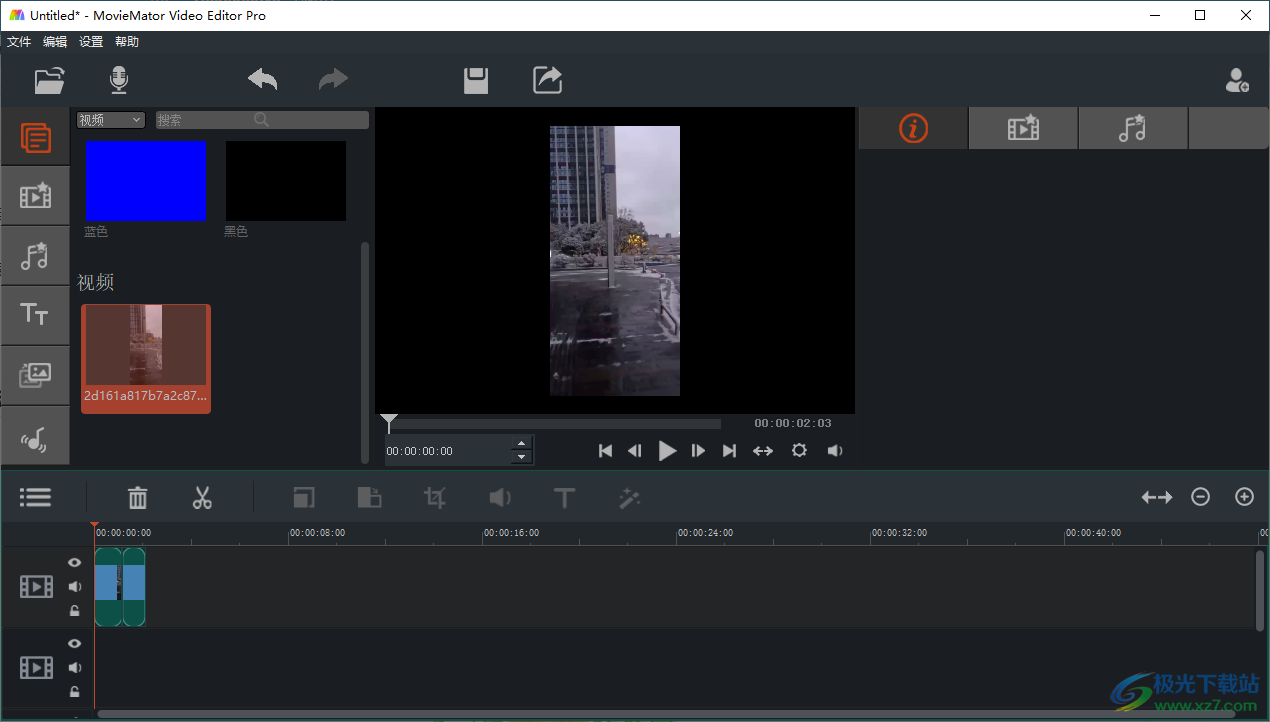
方法步驟
1.當我們通過剪大師將視頻制作完成之后,我們將鼠標定位到該視頻操作界面頂部的【導出】功能圖標的位置點擊一下。
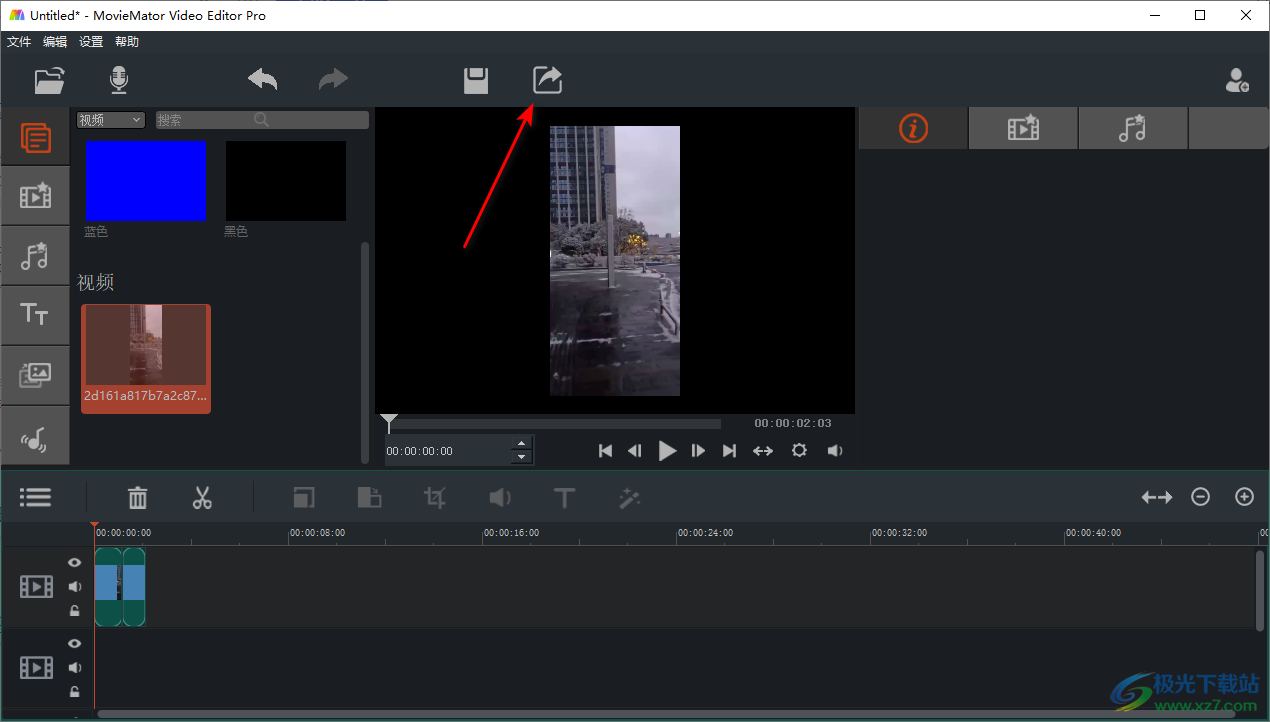
2.這時在打開的窗口中,點擊【視頻】選項,可以看到有很多的視頻格式可以選擇,這里我們選擇【MP4】。
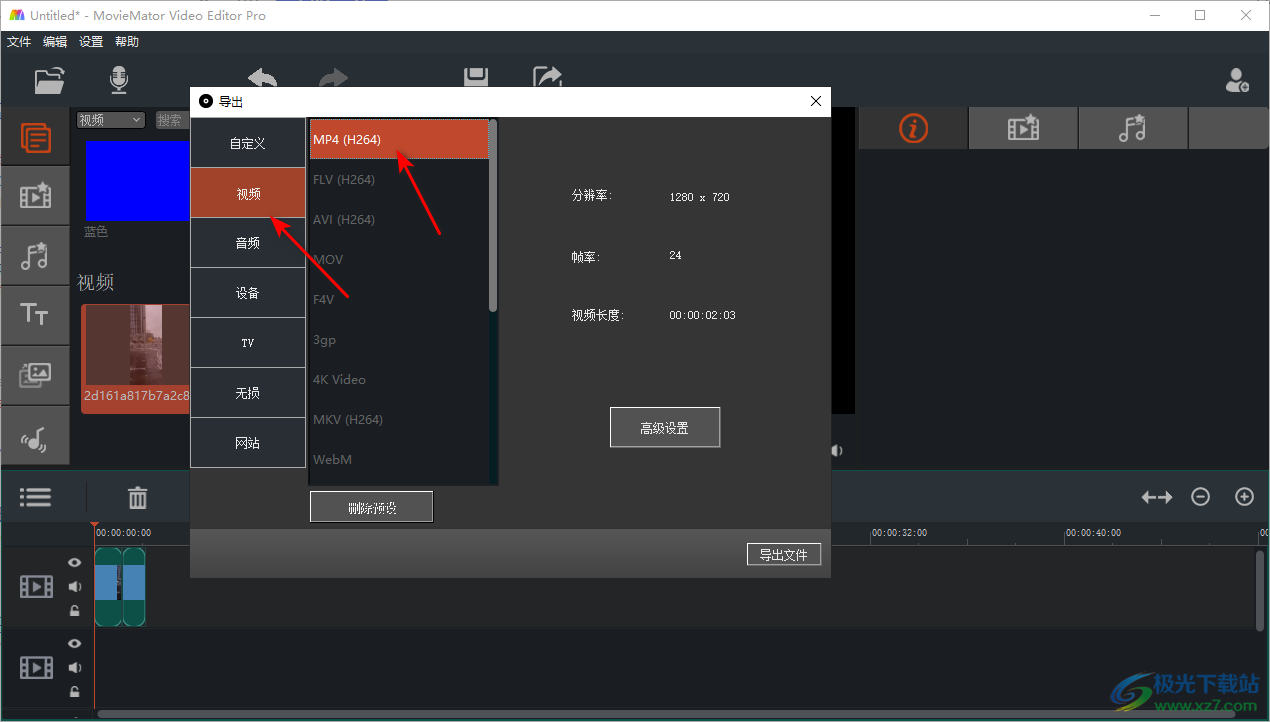
3.隨后,我們還可以對分辨率大小進行設置,點擊該窗口下的【高級設置】選項,進入到設置頁面中。
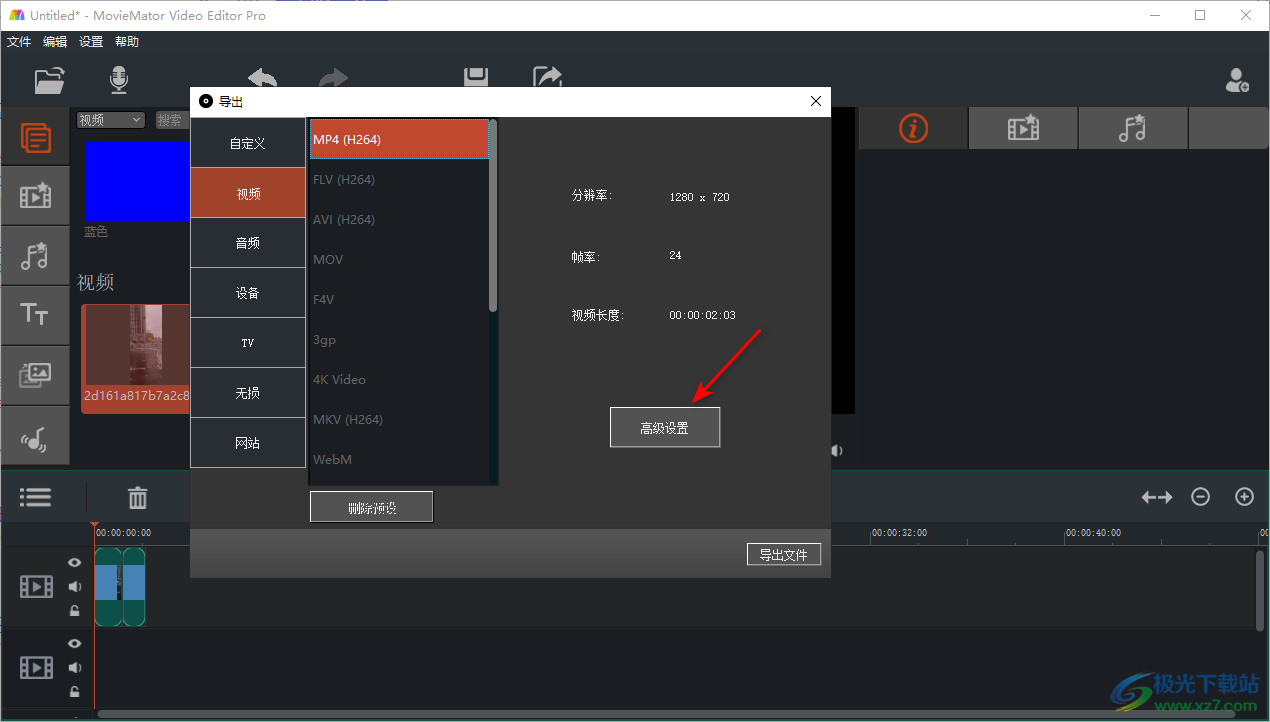
4.進入之后,在該頁面中,選擇【視頻】選項卡,將【分辨率】的下拉列表進行點擊打開,可以選擇符合自己需求的一個分辨率大小即可。
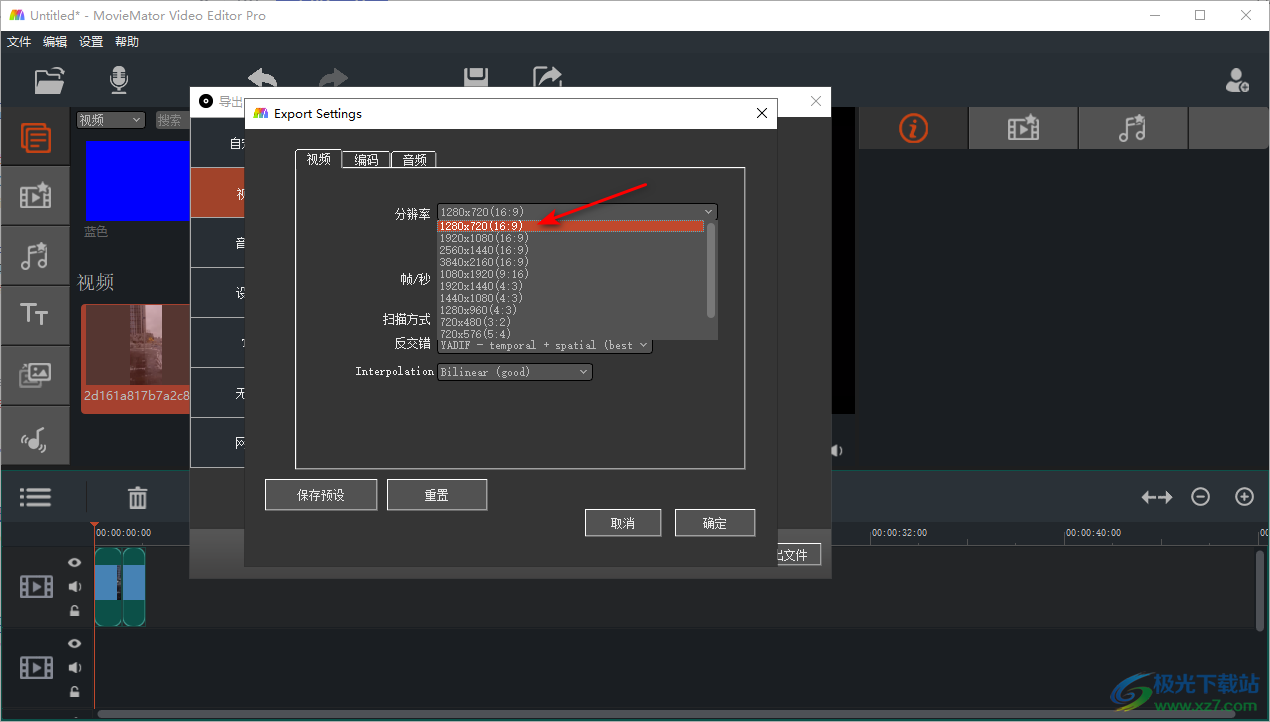
5.設置好之后,點擊【保存預設】按鈕,再點擊【確定】按鈕保存設置。
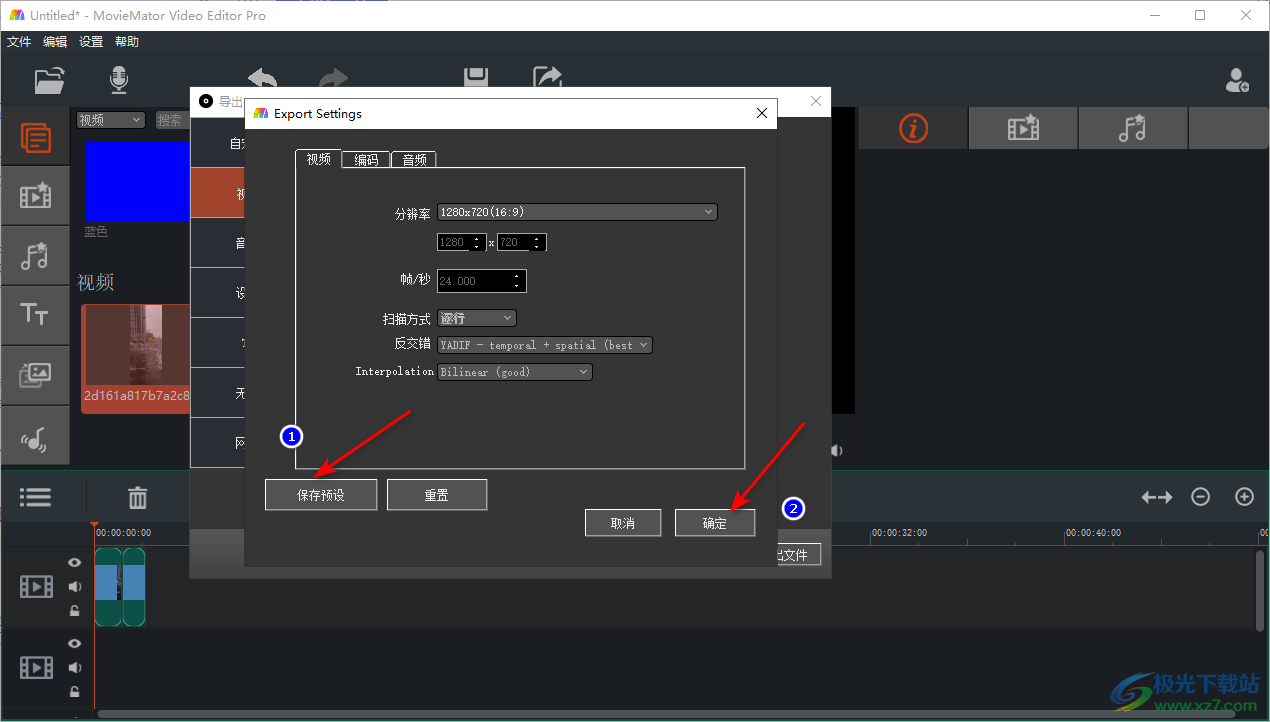
6.最后返回到導出的窗口中,在該窗口中將右下角的【導出文件】按鈕進行點擊,進行文件的導出操作。
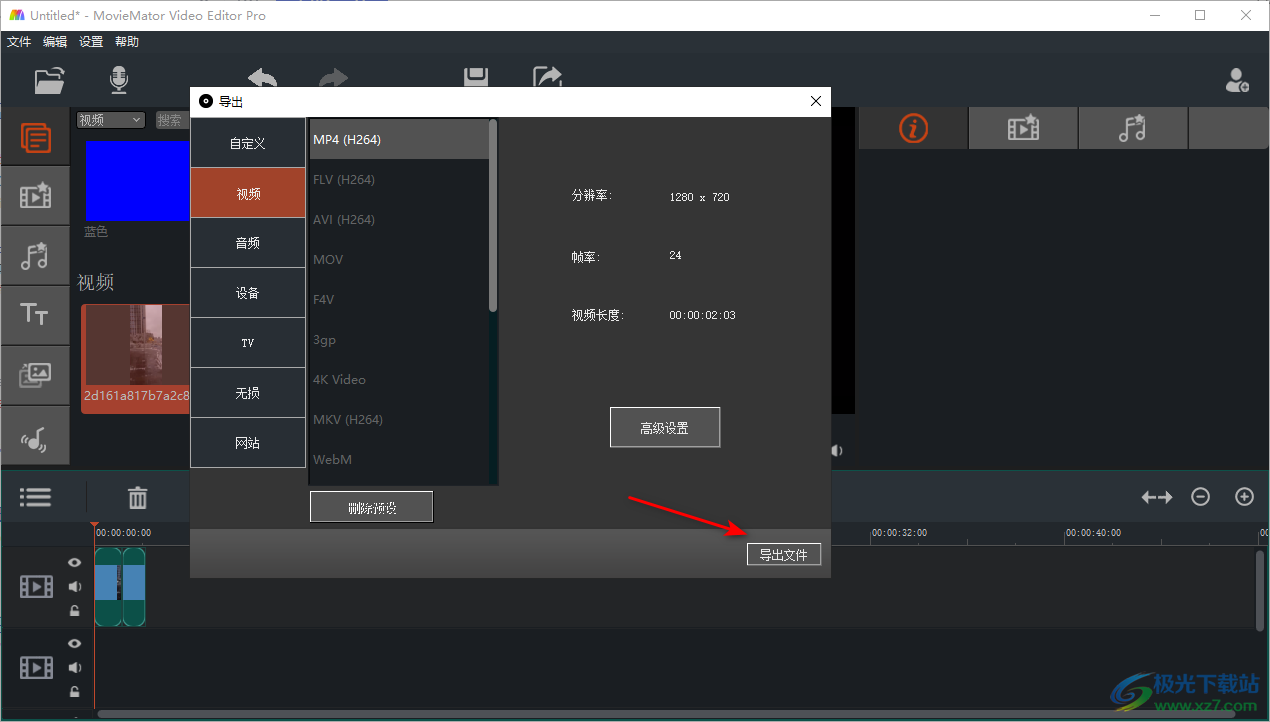
7.在導出文件的時候,會有一個提示窗口,點擊【繼續】的話,那么導出的視頻就會有水印,點擊【移除水印】那么就需要輸入自己購買該軟件的注冊碼才能正常導出。
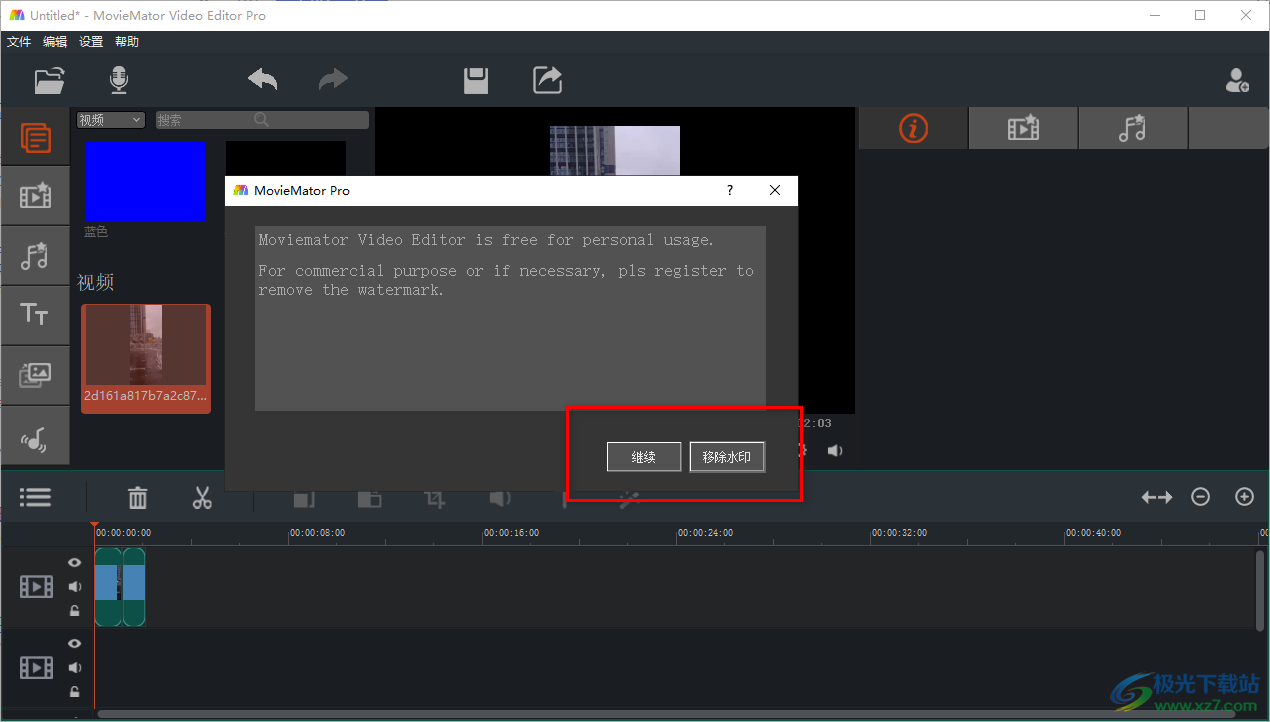
以上就是關于如何使用剪大師導出MP4視頻的具體操作方法,當你通過剪大師制作好視頻之后,想要將作品導出為MP4格式存放在本地電腦中,那么我們就需要進入到導出的窗口中設置一下導出的視頻格式以及分辨率即可,感興趣的話可以操作試試。

剪大師(MovieMator Video Editor Pro)
大小:104 MB版本:v3.2.0 官方版環境:WinXP, Win7, Win8, Win10, WinAll
- 進入下載
相關推薦
相關下載
熱門閱覽
- 1百度網盤分享密碼暴力破解方法,怎么破解百度網盤加密鏈接
- 2keyshot6破解安裝步驟-keyshot6破解安裝教程
- 3apktool手機版使用教程-apktool使用方法
- 4mac版steam怎么設置中文 steam mac版設置中文教程
- 5抖音推薦怎么設置頁面?抖音推薦界面重新設置教程
- 6電腦怎么開啟VT 如何開啟VT的詳細教程!
- 7掌上英雄聯盟怎么注銷賬號?掌上英雄聯盟怎么退出登錄
- 8rar文件怎么打開?如何打開rar格式文件
- 9掌上wegame怎么查別人戰績?掌上wegame怎么看別人英雄聯盟戰績
- 10qq郵箱格式怎么寫?qq郵箱格式是什么樣的以及注冊英文郵箱的方法
- 11怎么安裝會聲會影x7?會聲會影x7安裝教程
- 12Word文檔中輕松實現兩行對齊?word文檔兩行文字怎么對齊?
網友評論